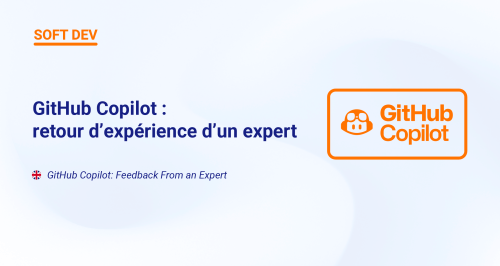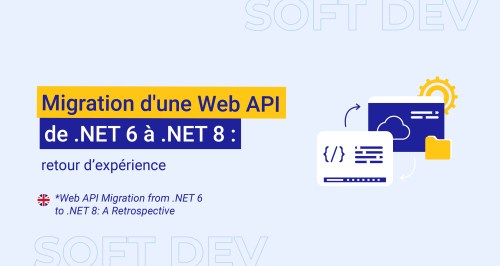ASP.NET MVC 4 de A à Z – Partie 3

Dans le précédent blog post : “ASP.NET MVC 4 de A à Z – Partie 2”, nous avons créé notre Modèle qui est constitué de la classe « Livre » et nous avons également créé le Controller contenant le squelette des méthodes de Création, Lecture, Modification et Suppression (CRUD).
Maintenant nous allons implémenter la méthode Index() qui est l’action par défaut de notre controller. Nous voulons que cette action par défaut nous renvoie une liste de Livres que l’on va afficher dans notre vue.
Pour cela, pour commencer, au niveau du controller, au-dessus de la méthode « Index », ajouter cette propriété :
private static List <livre> livres;
Au lieu, de se servir directement d’une base de données, on va utiliser pour cet exemple une propriété statique pour y ajouter nos livres.
Dans la méthode « Index », on va ajouter quelques livres à notre collection et fournir à notre vue cette liste de livres :
public ActionResult Index()
{
if (livres == null)
{
livres = new List <livre>();
livres.Add(new Livre { Id = 1, Titre = "Le Seigneur des anneaux", Auteur = "J. R. R. Tolkien", Prix = 10.50m });
livres.Add(new Livre { Id = 2, Titre = "Le Trône de fer", Auteur = "George R. R. Martin", Prix = 12.99m });
livres.Add(new Livre { Id = 3, Titre = "The Hunger Games", Auteur = "Suzanne Collins", Prix = 15 });
}</livre>
return View(livres);
}
Ajoutons maintenant notre vue par défaut qui va afficher les livres de notre bibliothèque.
Pour cela, faites un clic droit sur la méthode « Index » -> add view et remplir comme ceci :

On voit que la vue est créée et qu’il n’y a eu rien d’autre à faire. Notre collection de livre est affichée dans un tableau. Il y a même des liens pour modifier et supprimer des livres. On implémentera ces actions dans le prochain billet.
En attendant et pour finir, nous allons changer le layout de notre site afin de rajouter un lien dans le menu qui va pointer vers notre page de livres.
Dans la solution, naviguez dans -> Views -> Shared -> _Layout.cshtml
Ajoutez dans le menu cette ligne :
- @Html.ActionLink(« Mes livres », « Index », « Livre »)
Voilà, il ne vous reste plus qu’à compiler et lancer l’application pour tester.
Rendez-vous pour le prochain article où nous implémenterons les autres actions du controller.